延長(余肉)
パートからバインダーに向かって伸びるサーフェスを1つ以上作成し、ストレッチと成形をしやすくします。
- リボンで、ダイ設計タブをクリックします。
-
余肉延長アイコンをクリックします。

-
2次リボンの延長ツールを選択します。

-
選択方法を選択してから、余肉の開始エッジを選択します(これらは一般的なロフトサーフェスツールの「プロファイル」のようなものです)。選択可能なエッジは緑色で表示されています。
選択方法 操作 チェーン選択(デフォルト) 1つのエッジをクリックすると、それに接続されているすべてのエッジが自動的に選択されます。 接線選択 1つのエッジをクリックすると、その接線になっているエッジも自動的に選択されます。 単独選択 エッジをクリックします。 余肉の開始エッジを再選択するには、ガイドバーの選択をクリア を選択し、別の余肉の開始エッジを選択します。注: 余肉のバインダーは、選択したエッジから暗黙的に割り当てられます。
を選択し、別の余肉の開始エッジを選択します。注: 余肉のバインダーは、選択したエッジから暗黙的に割り当てられます。 -
リブタイプを選択します。
- ラインから始める(デフォルト):リブはパートから接線連続性のあるラインで延びて、スムーズなフィレットでバインダーに落下します。
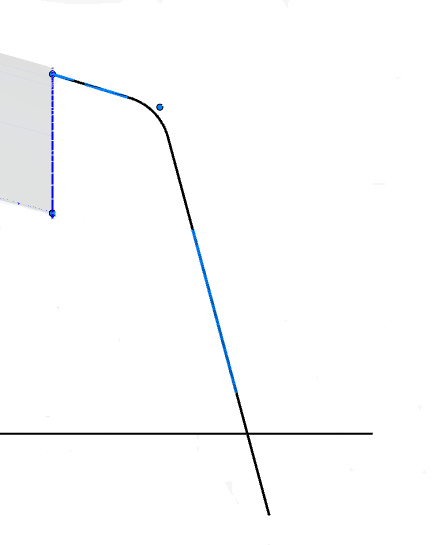
リブはパラメトリックです。寸法を編集するには、それぞれのハンドルを選択します。
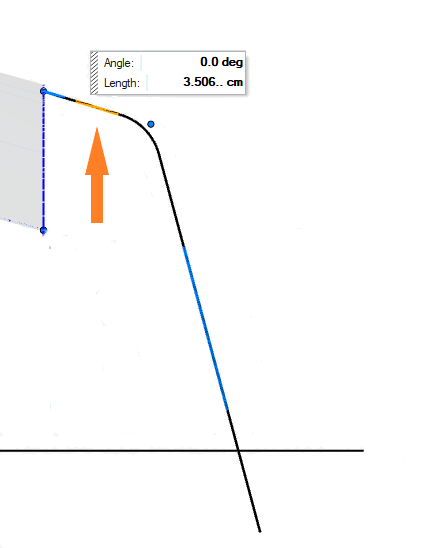
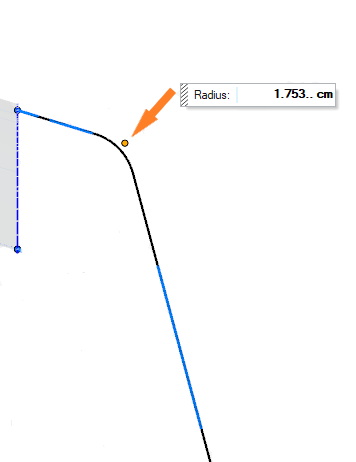
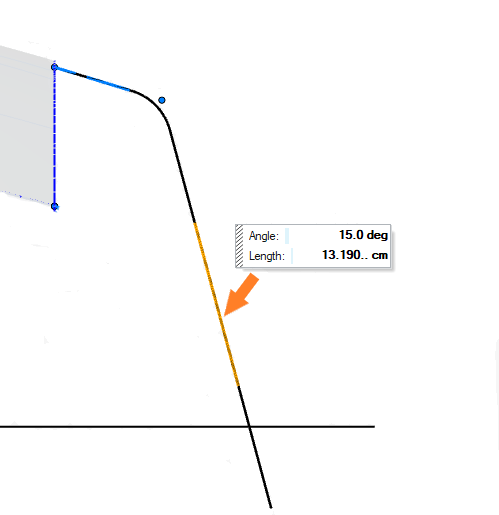
- 円弧から始める:リブはパートから円弧で延び、接線の連続性を保ちながらスムーズなフィレットでバインダーに落下します。
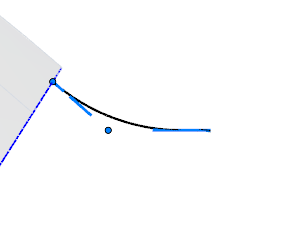
リブはパラメトリックです。寸法を編集するには、それぞれのハンドルを選択します。
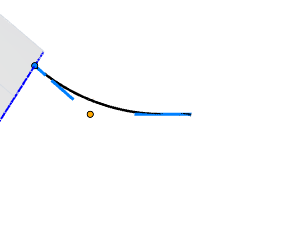
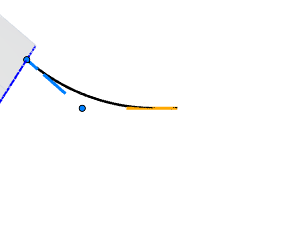
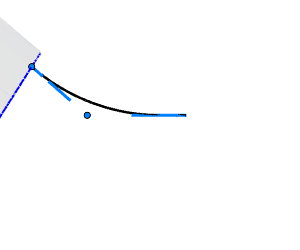
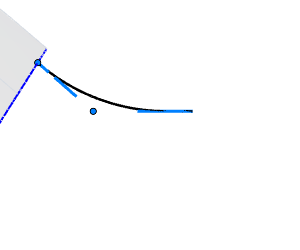
- 円弧ライン:リブはパートから接線の連続性を保ちながらラインで延び、その後、円弧になり平坦になってから、スムーズなフィレットでバインダーに落下します。
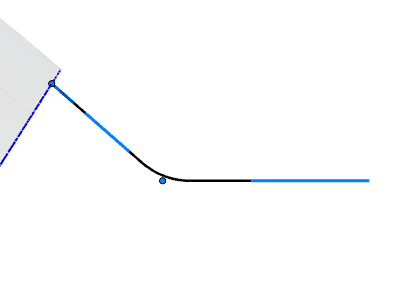
リブはパラメトリックです。寸法を編集するには、それぞれのハンドルを選択します。
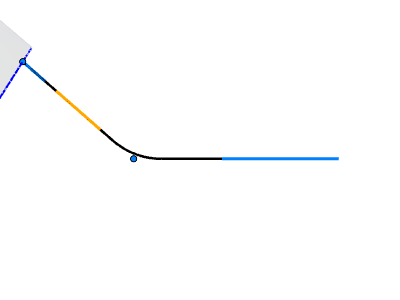
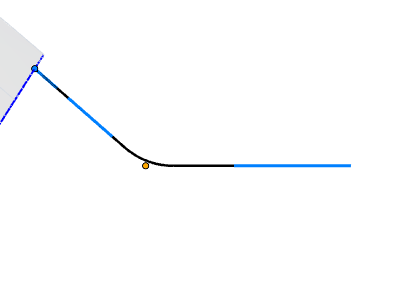
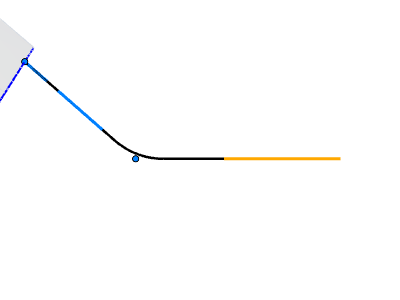
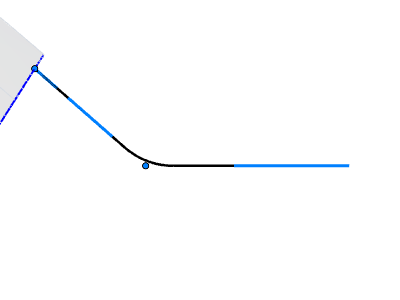
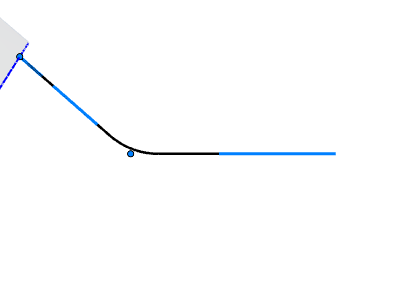
- 直線:リブはパートから接線の連続性を保ちながらラインで延び、そのままバインダーに落下します。ヒント: 直線的なリブを既存のエッジに揃えるには、以下の参照エッジオプションを使用します。

リブはパラメトリックです。寸法を編集するには、それぞれのハンドルを選択します。
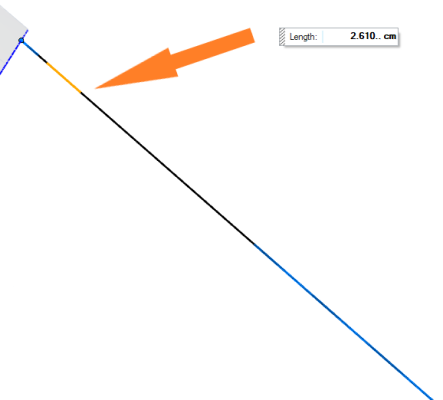
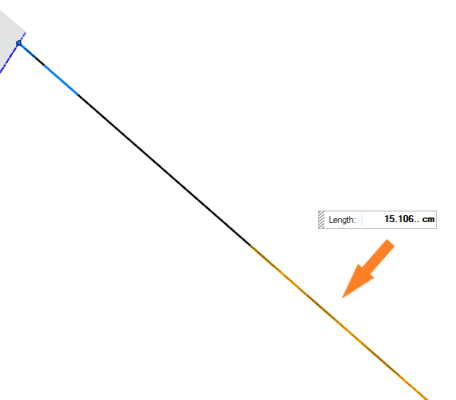
- Sライン:リブはパートから下がり、一直線に伸びています。
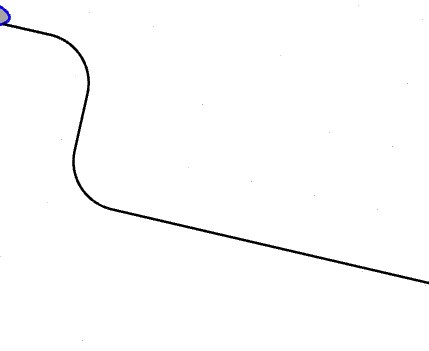
リブはパラメトリックです。寸法を編集するには、それぞれのハンドルを選択します。
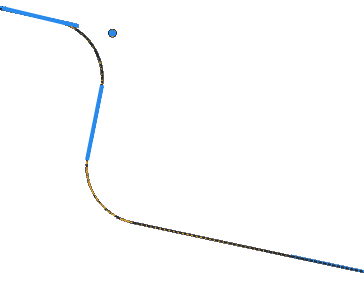
- ラインから始める(デフォルト):リブはパートから接線連続性のあるラインで延びて、スムーズなフィレットでバインダーに落下します。
-
パートからバインダーへ延びるリブとサーフェスを作成します。
- リブを標準位置(エッジの連続性が切れる鋭いコーナー)に自動的に作成するには、右クリックします。指定した位置にリブを追加する場合は、次のステップを参照してください。
- デフォルトではサーフェスの作成が選択されているので、リブ間にサーフェスが自動的に作成されます。リブ間にサーフェスを自動作成したくない場合は、サーフェスの作成を選択解除します。
-
余肉を調整します。
注: モデリングウィンドウでは、壁面との余肉交差部分が緑色の線で示されます。緑色の線の不連続になった場合は、余肉が十分に延長されていないため、修正する必要があります。
動作 操作 メモ リブを編集する ガイドバーで、リブの編集を選択します。リブの追加、削除、調整ができます。 - 指定した位置にリブを追加するには、まずAltキーを押しながら余肉の開始エッジにカーソルを合わせて、青色または緑色のドットをクリックします緑色のドットは、エッジの連続性が切れている鋭いコーナーを示します。
- リブを削除するには、そのリブを選択してDeleteキーを押します。
- リブを調整するには、そのリブを選択してマイクロダイアログまたはコントロールパネルでオプションを設定します。リブオプションを参照してください。
ソースリブのパラメーターの一部をターゲットリブにコピーする - ガイドバーで、リブパラメーターのコピーを選択します。
- ソースリブを選択します。
- ターゲットリブを選択するには、以下のいずれかを実行します。
- Alt + クリック
- 右クリックして、ソース以外のリブの選択または同じタイプのリブの選択を選択します。
- パラメーターをソースからターゲットにコピーするには、右クリックして更新を選択します。
以下のパラメーターがコピーされます。 - 余肉設定
- 角度
- 長さ
- パートへの接線(G1)
- 半径
- リブ平面の向き
- XY描画平面に揃える
パラメーターの定義については、リブオプションを参照してください。
リブのコピーを作成する - ガイドバーで、リブのコピーを選択します。
- コピーするリブを選択します。
- リブのコピーを貼り付けるには、Alt + クリックを使用します。
ソースリブにリブを自動的に配列する - ガイドバーで、リブの自動整列を選択します。
- ソースリブを選択します。
- 整列するリブを選択するには、以下のいずれかを実行します。
- Alt + クリック
- 右クリックして、ソース以外のリブの選択または同じタイプのリブの選択を選択します。
- リブを整列するには、右クリックして更新を選択します。
このオプションを使用すると、基本的には以下のパラメーターをソースリブからターゲットリブにコピーできます。 - リブ平面の向き
- XY描画平面に揃える
リブ平面を回転する リブを自動的に配置するオプションのいずれを指定しても、望ましい結果が得られない場合は、グラフィックマニピュレータを使用してリブ平面の位置を変更します。 - ガイドバーで、リブの編集を選択します。
- 赤、緑、青の矢印のいずれかをクリックしてドラッグすると、対応する色の軸を中心にリブ平面を回転できます。角度は、対応する軸を基準としたリブの角度を測定します。
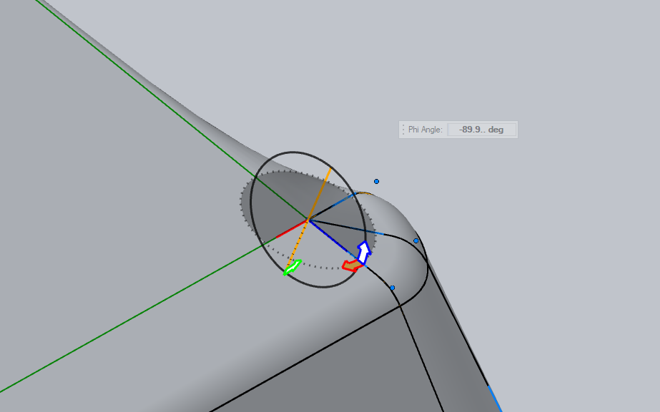
- チェックマークを右クリックして、マウスで移動して終了するか、または右ダブルクリックします。